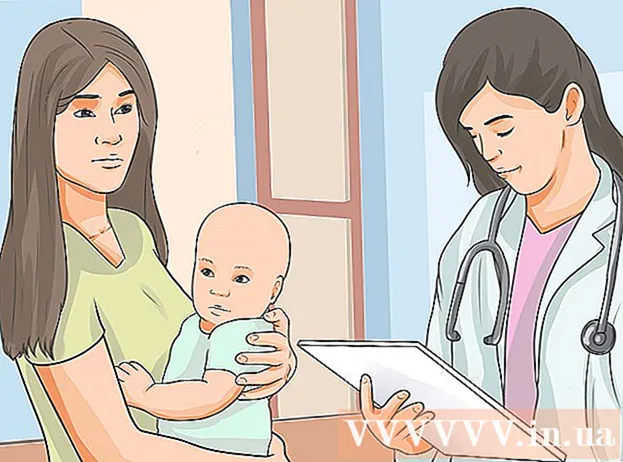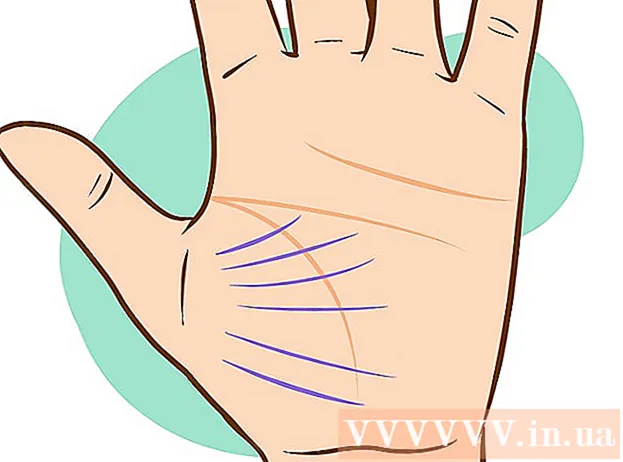작가:
Frank Hunt
창조 날짜:
11 3 월 2021
업데이트 날짜:
27 6 월 2024

콘텐츠
인쇄물의 이미지는 정보를 향상시키고 시각적으로 더 흥미롭고 감정을 불러 일으 킵니다. Adobe InDesign은 사용자가 다양한 인쇄 제품을 만들 수있는 데스크탑 소프트웨어입니다. InDesign에 이미지를 추가하는 방법을 알면 시각적으로도 매력적인 매력적인 문서를 만들 수 있습니다.
단계로
 Adobe InDesign을 엽니 다.
Adobe InDesign을 엽니 다. 작업 할 InDesign 문서를 엽니 다. 작업 공간의 제어판에서 파일> 열기를 선택하면됩니다. 작업 할 기존 InDesign 문서가없는 경우 파일> 새로 만들기> 문서를 선택하고 새 문서에 대한 설정을 지정하여 새 문서를 만들어야합니다.
작업 할 InDesign 문서를 엽니 다. 작업 공간의 제어판에서 파일> 열기를 선택하면됩니다. 작업 할 기존 InDesign 문서가없는 경우 파일> 새로 만들기> 문서를 선택하고 새 문서에 대한 설정을 지정하여 새 문서를 만들어야합니다.  InDesign 제어판에서 파일> 가져 오기를 클릭합니다. 가져올 이미지 파일로 이동하여 파일 이름을 두 번 클릭합니다.
InDesign 제어판에서 파일> 가져 오기를 클릭합니다. 가져올 이미지 파일로 이동하여 파일 이름을 두 번 클릭합니다.  이미지를 원하는 위치로 드래그하고 마우스를 클릭합니다.
이미지를 원하는 위치로 드래그하고 마우스를 클릭합니다. 필요한 경우 선택 도구로 이미지를 선택하고 프레임에있는 핸들 (작은 사각형) 중 하나를 클릭하여 이미지 크기를 조정합니다. Control 및 Shift 키 (또는 Mac의 경우 Command + Shift)를 동시에 누른 상태에서 핸들을 드래그합니다. Shift 키를 누르고 있으면 이미지 크기를 조정할 수 있습니다. 이미지의 특정 부분을 자르려면 Ctrl 키를 누른 상태에서 핸들을 드래그하면됩니다. 제어판에있는 높이 및 너비 필드에 이미지의 높이와 너비에 대한 정확한 값을 입력 할 수도 있습니다.
필요한 경우 선택 도구로 이미지를 선택하고 프레임에있는 핸들 (작은 사각형) 중 하나를 클릭하여 이미지 크기를 조정합니다. Control 및 Shift 키 (또는 Mac의 경우 Command + Shift)를 동시에 누른 상태에서 핸들을 드래그합니다. Shift 키를 누르고 있으면 이미지 크기를 조정할 수 있습니다. 이미지의 특정 부분을 자르려면 Ctrl 키를 누른 상태에서 핸들을 드래그하면됩니다. 제어판에있는 높이 및 너비 필드에 이미지의 높이와 너비에 대한 정확한 값을 입력 할 수도 있습니다.  추가하려는 모든 이미지에 대해이 단계를 반복합니다.
추가하려는 모든 이미지에 대해이 단계를 반복합니다.
팁
- EPS, PNG 또는 BMP와 같은 특정 유형의 이미지 파일을 사용할 때 특정 옵션을 가져올 수 있습니다. 가져 오기 옵션을 지정하여 이미지의 투명도와 색상 프로파일을 변경할 수 있습니다.
- 인쇄용 이미지의 해상도는 300ppi입니다. 해상도는 이미지에 포함 된 세부 묘사 정도를 나타내며 인치당 픽셀로 표시됩니다. 사진 편집 소프트웨어를 사용하여 이미지의 해상도를 조정할 수 있습니다.
- Adobe InDesign은 EPS, TIFF, JPEG 및 BMP를 포함한 모든 종류의 이미지 파일 형식을 가져올 수 있습니다.
- 이미지를 다른 이미지로 바꾸려면 이미지를 선택하고 파일> 가져 오기를 클릭 한 다음 가져올 사진으로 이동합니다. 파일 이름을 클릭 한 다음 선택한 항목 바꾸기를 클릭합니다.
필수품
- 컴퓨터
- 디지털 이미지 파일